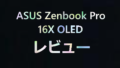最近利用するコンサートが増えてきたチケットペイ。支払いと発券の方法を経験に基づいてご紹介します。
まずはチケットペイで目当てのコンサートのチケット販売ページを開きます。
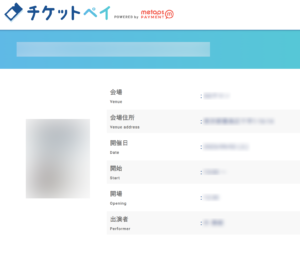
枚数を選んで「申し込む」ボタンをクリックします。
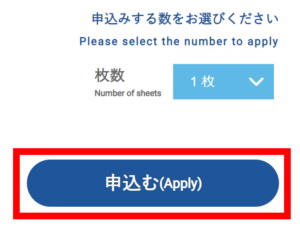
会員登録がお済みの場合はログインを、
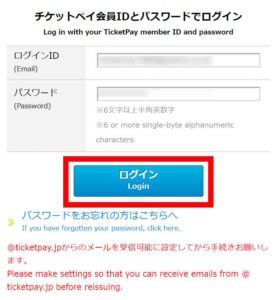
お済みでない場合は新規会員登録を行います。
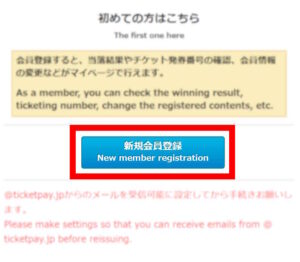
会員登録の際、@ticketpay.jpからのメールを受信できるようにしておく必要があります。
au、ドコモ、softbakといった携帯キャリアのアドレスを使うと、迷惑メールフィルターの設定によって受信ができない場合があります(迷惑メールボックスにすら入らずメールが自動的に削除されるケースがあるようです)。
GメールやYahooメールのアドレスをお持ちなら、そちらを使った方がメールが受信できない危険性は少ないです。
その場合でも受信ボックスに入らずに迷惑メールボックスに入る可能性があるので、メールが来ないと思ったら迷惑メールボックスも確認しましょう。
公演の詳細が出てくるので、開催日時やチケットの枚数などに問題がないか確認します。
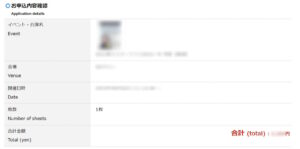
下にスクロールすると個人情報の欄があります。住所を必要に応じて修正して、利用規約を読んでチェックを入れた上で、「次へ」をクリックします。
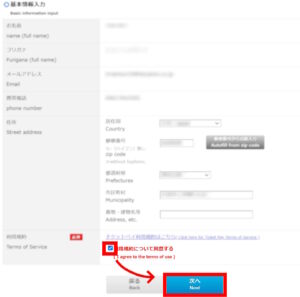
申し込み内容、個人情報が再度表示されるので確認します。
支払い方法選択の欄があるので、いずれかを選択します(コンサートによって選択肢が違うかもしれません)。
私は今回はファミリーマート支払いにしてみました。
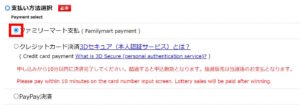
この場合、私が申し込んだコンサートでは受け取りはファミリーマート1択でした。
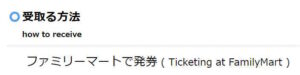
次へ進みます。
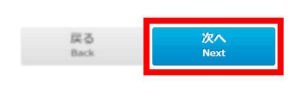
ここまで入力した内容が表示されるので、確認したうえで「お申込み確定」をクリックします。
申し込み後の変更やキャンセルはシステム上では一切できず、主催者に問い合わせることになっていますので、慎重に確認されることをお勧めします(参考:チケット予約・販売・購入サービス – 特定商取引法に基づく表記「返品・交換、キャンセル等」)。
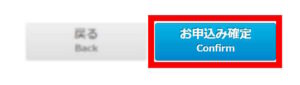
おそらく、クレジットカード決済、PayPay決済を選んだ場合、この後決済画面が出てくると思います(次の機会に試します)。
申し込みが完了しました。
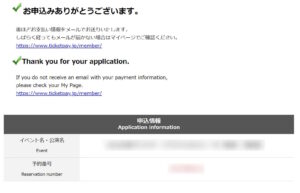
「info@ticketpay.jp」から「チケット申込完了&お支払い情報案内メール」という件名のメールが届きます。
そこに記載されている、第一番号(30020)、第二番号(数字14桁)が発券に必要となる情報です。
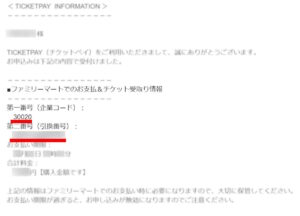
メール以外に、チケットペイの会員ページで確認する方法もあります。
こちらが会員ページです(ログインページが表示される場合、ログインしてください)。
↓
https://www.ticketpay.jp/member/login.php
「チケット管理」の「申込み状況照会」をクリックします。
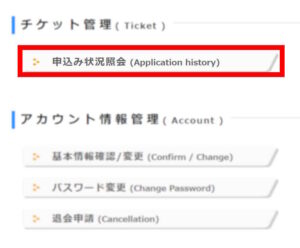
該当コンサートの行にある「詳細」をクリックします。
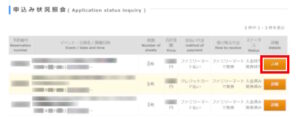
ここで、第1番号と第2番号を確認することができます。
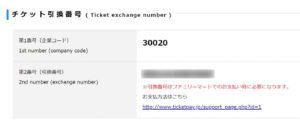
第1番号と第2番号が確認出来たら最寄りのファミリーマートに行きましょう。
Familyポートは廃止されて、現在はマルチコピー機のタッチパネルから発券処理を行います。
大抵は入口付近に設置されていると思います。
画面で「チケット」を選択して、あとは出てくる指示に従って先ほどの2つの番号を入力していきます。
チケットペイのページに詳しい操作方法が掲載されています。
↓
ファミポート操作手順 | チケットペイ
操作を終えるとレシートが出力されるので、それをレジに持って行って支払いをします。
コンサートによって違うのかもしれませんが、私が利用した際にはファミマで手数料を支払う必要はありませんでした。
(マルチコピー機の画面に支払いは現金のみで電子マネーやクレジットカードでの支払いはできない旨が表示されていました)